כיצד לשנות צלילים של Windows
במאמר זה, נסקור כיצד לשנות צלילים שונים המושמעים כאשר אירועים מסוימים מתרחשים ב-Windows או בתוכנות מותקנות. אירועים אלה יכולים להיות פעולה שאתה מבצע, כגון כניסה למחשב שלך, או פעולה שהמחשב שלך מבצע באופן אוטומטי, כגון התראה כאשר אתה מקבל דואר אלקטרוני חדש. נלמד כיצד לשנות צלילים בודדים עבור אירועים או את כל ערכת הצלילים עבור חשבון המשתמש שלך ב-Windows.
פרסומת
כל ההגדרות הקשורות לצלילים ב-Windows ממוקמות ביישומון לוח הבקרה הבא:
לוח בקרה\חומרה וסאונד\סאונד
כדי לפתוח את היישומון הזה, עליך לפתוח את לוח הבקרה. דרך זו היא אוניברסלית ופועלת בכל גרסת Windows:
- ללחוץ Win + R מקשי קיצור ביחד במקלדת כדי לפתוח את תיבת הדו-שיח "הפעלה".
 טיפ: ראה את רשימה אולטימטיבית של כל קיצורי המקלדת של Windows עם מקשי Win.
טיפ: ראה את רשימה אולטימטיבית של כל קיצורי המקלדת של Windows עם מקשי Win. - סוּג לִשְׁלוֹט והקש Enter.

לוח הבקרה יופיע על המסך שלך: טיפ: ראה כל הדרכים האפשריות לפתיחת לוח הבקרה ב-Windows 8.1.
טיפ: ראה כל הדרכים האפשריות לפתיחת לוח הבקרה ב-Windows 8.1.
פתח את הקטגוריה לוח הבקרה\חומרה וסאונד ולחץ על סמל הצליל. החלון הבא יופיע על המסך:
לחץ על הכרטיסייה צלילים.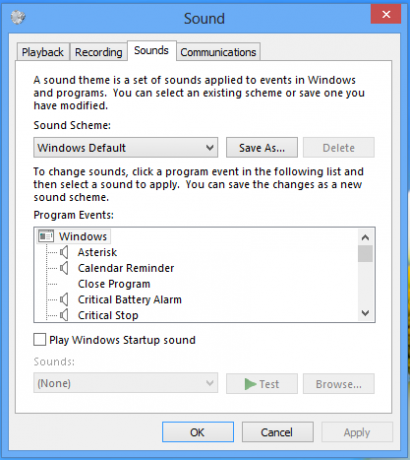
- כדי לשנות ערכת סאונד: ברשימה סכימת סאונד, לחץ על ערכת הקול שבה ברצונך להשתמש ולאחר מכן לחץ על אישור. לחץ על כפתור 'בדיקה' כדי להאזין לצליל. אתה יכול גם ללחוץ פעמיים על האירוע עצמו כדי להשמיע את הצליל.
-
כדי לשנות צליל אחד או יותר: ברשימת אירועי התוכנית, לחץ על האירוע שברצונך להקצות לו צליל חדש. לאחר מכן, ברשימת הצלילים, לחץ על הצליל שברצונך לשייך לאירוע ולאחר מכן לחץ על אישור. אם הצליל שבו ברצונך להשתמש אינו מופיע ברשימה, לחץ על עיון כדי לאתר אותו.
כדי לשנות יותר מצליל אחד, בצע את השלבים שלמעלה, אך לחץ על החל לאחר לחיצה על כל צליל, עד שתבצע את כל השינויים הרצויים. לאחר מכן לחץ על אישור כדי לסגור את תיבת הדו-שיח.
כדי לקבל תחושה לאיזה צליל אתה בוחר, ברשימת אירועי התוכנית, לחץ על אירועים שונים ולאחר מכן לחץ על בדוק כדי לשמוע איך כל אחד נשמע בסכימה זו. - כדי לשמור ערכת סאונד: ייתכן שתרצה לשמור את ערכת הצלילים המותאמת אישית שלך כך שגם אם תשנה כמה צלילים, תוכל לשחזר בקלות את כל סט הצלילים שהשתמשת בו קודם לכן בלחיצה אחת. כדי לשמור סכימת צליל, לחץ על הלחצן 'שמור בשם' והקלד שם עבור ערכת הצלילים.
היכן אוכל להשיג צלילי Windows בחינם?
אם ברצונך להתאים אישית צלילים שמתנגנים עבור אירועי Windows שונים במחשב שלך, עיין ב- Winsounds.com אתר אינטרנט. באמצעות האתר הזה, אתה יכול לקבל הרבה צלילים בחינם.


